Đăng Ký Khổ Giấy và Loại Giấy Thường Sử Dụng cho Khay Đa Năng
Theo mặc định, khi giấy được nạp vào khay giấy đa năng, màn hình cài đặt khổ giấy và loại giấy sẽ được hiển thị trên bảng điều khiển.
Nếu bạn luôn sử dụng cùng một loại giấy trong khay giấy đa năng, bạn có thể đăng ký khổ giấy và loại giấy. Điều này sẽ ngăn không cho màn hình cài đặt giấy hiển thị, giúp bạn đỡ tốn công sức trong việc cấu hình các cài đặt.
Nếu bạn luôn sử dụng cùng một loại giấy trong khay giấy đa năng, bạn có thể đăng ký khổ giấy và loại giấy. Điều này sẽ ngăn không cho màn hình cài đặt giấy hiển thị, giúp bạn đỡ tốn công sức trong việc cấu hình các cài đặt.
Khi Sử Dụng Giấy có Khổ hoặc Loại Khác với Giấy Đã Đăng Ký
Sau khi hủy đăng ký ở Bước 3, hãy nạp giấy vào khay giấy đa năng. Khi màn hình cài đặt khổ giấy và loại giấy được hiển thị trên bảng điều khiển, hãy cấu hình các cài đặt theo giấy cần sử dụng. Đặt Khổ Giấy và Loại Giấy cho Khay Đa Năng
Phần này mô tả cách đăng ký các cài đặt bằng cách sử dụng bảng điều khiển.
Bạn cũng có thể đăng ký các cài đặt bằng cách sử dụng Remote UI từ máy tính. Quản lý Máy từ Máy tính (UI Từ Xa)
Bạn cũng có thể đăng ký các cài đặt bằng cách sử dụng Remote UI từ máy tính. Quản lý Máy từ Máy tính (UI Từ Xa)
Mẫu Bảng Cảm ứng
1
Trên bảng điều khiển, nhấn [Cài Đặt Giấy] trong màn hình [Home]. Màn hình [Home]
2
Chọn khay đa năng.
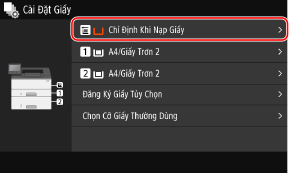
3
Chọn khổ giấy để đăng ký.
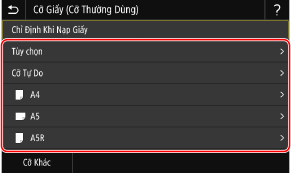
Bạn có thể cuộn màn hình để xem khổ giấy (chẳng hạn như phong bì) không hiển thị trên màn hình.
Nếu bạn thường xuyên phải thay đổi giấy cần nạp, hãy đặt thành [Cỡ Tự Do]; điều này sẽ làm giảm số bước cần thiết cho mỗi lần thay đổi cài đặt. Bạn cũng có thể hiển thị thông báo lỗi khi cài đặt trong trình điều khiển máy in có khác biệt đáng kể so với kích cỡ giấy đã được nạp. [Thao Tác Khi Không Phù Hợp Cỡ Giấy Tự Do]
 Khi Đăng Ký Giấy Khổ A5
Khi Đăng Ký Giấy Khổ A5
Khi giấy được nạp theo hướng ngang, chọn [A5]. Khi giấy được nạp theo hướng dọc, chọn [A5R].
Hướng ngang (A5) | Hướng dọc (A5R) | ||
 |  |
 Khi Đăng Ký Giấy Khổ Không Chuẩn (Khổ Tùy Chỉnh)
Khi Đăng Ký Giấy Khổ Không Chuẩn (Khổ Tùy Chỉnh)
1 | Nhấn [Tùy chọn]. |
2 | Nhập các giá trị trong [X] và [Y], rồi nhấn [Áp Dụng].  Khi các kích cỡ thường sử dụng được đăng ký, bạn có thể gọi các kích cỡ này lên bằng cách nhấn [S1] đến [S3]. |
 Nếu Khổ Giấy Cần Đăng Ký Không Hiển Thị
Nếu Khổ Giấy Cần Đăng Ký Không Hiển Thị
Nhấn [Cỡ Khác], và chọn khổ giấy từ danh sách được hiển thị.
 Để Hủy Giấy Đã Đăng Ký
Để Hủy Giấy Đã Đăng Ký
Nhấn [Chỉ Định Khi Nạp Giấy]. Bạn không cần thực hiện Bước 4.
Khi giấy được nạp vào khay giấy đa năng, màn hình cài đặt khổ giấy và loại giấy sẽ được hiển thị trên bảng điều khiển.
Khi giấy được nạp vào khay giấy đa năng, màn hình cài đặt khổ giấy và loại giấy sẽ được hiển thị trên bảng điều khiển.
4
Chọn loại giấy để đăng ký.
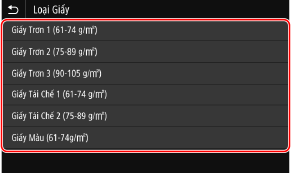
Nếu bạn thường xuyên phải thay đổi giấy cần nạp, hãy đặt thành [Tự Do]; điều này sẽ làm giảm số bước cần thiết cho mỗi lần thay đổi cài đặt. Tuy nhiên, lưu ý rằng cài đặt này sẽ cho phép máy thực hiện in ngay cả khi có sự không khớp giữa cài đặt loại giấy trong trình điều khiển máy in và loại giấy thực tế đã nạp trong máy.
Khi cài đặt loại giấy trong trình điều khiển máy in là [Tự động], máy sẽ hoạt động tương tự như khi loại giấy là [Giấy Trơn 1].
Khi cài đặt loại giấy trong trình điều khiển máy in là [Tự động], máy sẽ hoạt động tương tự như khi loại giấy là [Giấy Trơn 1].
Khổ giấy và loại giấy được đăng ký.
 |
Bạn có thể thay đổi khổ giấy được hiển thị trên màn hình ở Bước 3. Ẩn Khổ Giấy Không Sử Dụng |
Mẫu LCD Đen Trắng
1
Trên bảng điều khiển, chọn [Cài Đặt Giấy] trong màn hình [Home] và nhấn  . Màn hình [Home]
. Màn hình [Home]
 . Màn hình [Home]
. Màn hình [Home]2
Chọn khay giấy đa năng, và nhấn  .
.
 .
.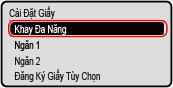
3
Chọn khổ giấy để đăng ký, và nhấn  .
.
 .
.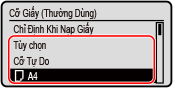
Bạn có thể cuộn màn hình để xem khổ giấy (chẳng hạn như phong bì) không hiển thị trên màn hình.
Nếu bạn thường xuyên phải thay đổi giấy cần nạp, hãy đặt thành [Cỡ Tự Do]; điều này sẽ làm giảm số bước cần thiết cho mỗi lần thay đổi cài đặt. Bạn cũng có thể hiển thị thông báo lỗi khi cài đặt trong trình điều khiển máy in có khác biệt đáng kể so với kích cỡ giấy đã được nạp. [Thao Tác Khi Không Phù Hợp Cỡ Giấy Tự Do]
 Khi Giấy Khổ A5 Được Nạp
Khi Giấy Khổ A5 Được Nạp
Khi giấy được nạp theo hướng ngang, chọn [A5]. Khi giấy được nạp theo hướng dọc, chọn [A5R].
Hướng ngang (A5) | Hướng dọc (A5R) | ||
 |  |
 Khi Giấy Khổ Không Chuẩn (Khổ Tùy Chỉnh) Được Nạp
Khi Giấy Khổ Không Chuẩn (Khổ Tùy Chỉnh) Được Nạp
1 | Chọn [Tùy chọn], và nhấn  . . |
2 | Nhấn [X]    nhập các giá trị trong [X] nhập các giá trị trong [X]   . . |
3 | Nhập giá trị trong [Y] theo cách tương tự như [X]. |
4 | Chọn [<Áp Dụng>], và nhấn  . . |
 Nếu Khổ Giấy Được Đặt Không Hiển Thị
Nếu Khổ Giấy Được Đặt Không Hiển Thị
Nhấn [<Cỡ Khác>], nhấn  , và chọn khổ giấy từ danh sách hiển thị.
, và chọn khổ giấy từ danh sách hiển thị.
 , và chọn khổ giấy từ danh sách hiển thị.
, và chọn khổ giấy từ danh sách hiển thị. Để Hủy Giấy Đã Đăng Ký
Để Hủy Giấy Đã Đăng Ký
Chọn [Chỉ Định Khi Nạp Giấy] và nhấn  . Bạn không cần thực hiện Bước 4.
. Bạn không cần thực hiện Bước 4.
Khi giấy được nạp vào khay giấy đa năng, màn hình cài đặt khổ giấy và loại giấy sẽ được hiển thị trên bảng điều khiển.
 . Bạn không cần thực hiện Bước 4.
. Bạn không cần thực hiện Bước 4.Khi giấy được nạp vào khay giấy đa năng, màn hình cài đặt khổ giấy và loại giấy sẽ được hiển thị trên bảng điều khiển.
4
Chọn loại giấy để đăng ký, và nhấn  .
.
 .
.
Nếu bạn thường xuyên phải thay đổi giấy cần nạp, hãy đặt thành [Tự Do]; điều này sẽ làm giảm số bước cần thiết cho mỗi lần thay đổi cài đặt. Tuy nhiên, lưu ý rằng cài đặt này sẽ cho phép máy thực hiện in ngay cả khi có sự không khớp giữa cài đặt loại giấy trong trình điều khiển máy in và loại giấy thực tế đã nạp trong máy.
Khi cài đặt loại giấy trong trình điều khiển máy in là [Tự động], máy sẽ hoạt động tương tự như khi loại giấy là [Giấy Trơn 1].
Khi cài đặt loại giấy trong trình điều khiển máy in là [Tự động], máy sẽ hoạt động tương tự như khi loại giấy là [Giấy Trơn 1].
Khổ giấy và loại giấy được đặt.
 |
Bạn có thể thay đổi khổ giấy được hiển thị trên màn hình ở Bước 3. Ẩn Khổ Giấy Không Sử Dụng |